Rjochtsaak: "Ik wiske wat ekstra e-mails fan myn Hotmail-akkount en per ongelok haw ik de wichtige wiske. No, ik kin se net fine yn it jiskefet. Kin immen my fertelle hoe't jo wiske e-mails werom krije nei Hotmail?
Wy allegearre hawwe te krijen mei in situaasje lykas dizze doe't wy per ûngelok wat wichtige e-post fan ús akkount wiske. As jo ek itselde probleem hawwe tsjinkaam en no sykje nei in oplossing, dan binne jo op de goede side. Hjir sille wy leare hoe't jo wiske e-postberjochten yn Hotmail maklik en fluch weromsette kinne.
Diel 1: Is it mooglik om ferwidere Hotmail-e-postberjochten te herstellen
As jo jo ôffreegje oft it mooglik is om herstel út te fieren op jo Hotmail-akkount, dan hawwe wy goed nijs foar jo. Yn 't algemien wurde de e-mails dy't jo wiskje út jo postfak oerbrocht nei Wiske items as jo se fuortsmite. En jo kinne se werom krije mei mar in pear mûsklikken. Mar as jo te lang wachtsje om de e-post te herstellen, dan sil it fuortsmiten wurde fan 'e Wiske map en jo sille help nedich hawwe fan in ark fan tredden om it werom te krijen.
Dat, oer it algemien, is it antwurd ja. Jo moatte gewoan witte hoe't jo permanint wiske e-postberjochten fan Hotmail kinne herstellen en dan kinne jo se werom krije as jo wolle.
Diel 2: Hoe kinne jo ferlerne Hotmail-e-postberjochten ophelje fan de Wiske items
Lykas wy yn 'e eardere seksje neamden, kinne jo de wiske e-postberjochten fan' e map direkt weromsette nei jo Postfek YN. Dizze funksje is oanwêzich sadat gjin brûker te krijen hat mei grutte gegevensferlies. Sjoch dus ris nei de stappen oer hoe't jo wiske Hotmail-akkount-e-mails maklik kinne ophelje. Elke Outlook-ferzje hat in wat oare ynterface, dus jo kinne de Wiske bestannen fine yn in oare map dan de oare Outlook-ferzjes.
Stap 1. oanmelde by jo Hotmail Account mei jildige bewiisbrieven. Sadree't jo binne oanmeld by it akkount, navigearje nei de map Wiske items.
Stap 2. Yn de map, sjogge jo de wiske e-mails. Jo kinne twa metoaden brûke om de e-mails werom te krijen yn jo Postfak. Sleep en drop de e-mails fan 'e map Wiske items nei de map Postfak.
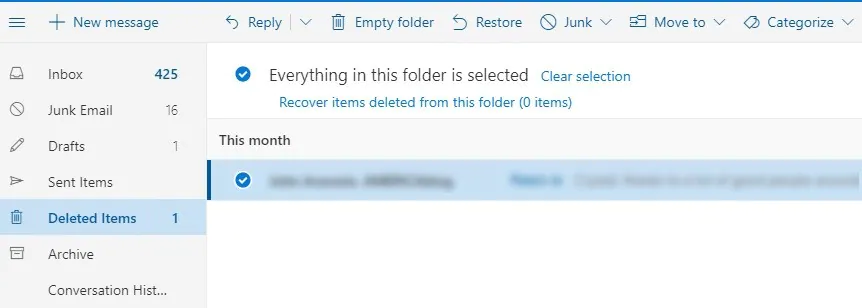
Of selektearje de e-post út de list en klikje op de opsje Weromsette. Dit sil de e-mails direkt ophelje. Mar ien ding dat yn gedachten moat wurde hâlden is dat jo de e-mails dy't âlder binne dan 30 dagen net kinne herstellen. Foar de e-mails dy't jo in lange tiid lyn hawwe stjoerd, moatte jo miskien kontakt opnimme mei de klanttsjinst fan Hotmail en freegje se om help yn dizze saak. Gewoanlik sille sels se jo net kinne helpe mei it herstel fan dy e-mails.
Diel 3: Hoe kinne jo permanint wiske Hotmail-e-postberjochten herstelle
As jo de wiske e-mails net yn 'e map kinne fine, betsjut dit dat se permanint wiske binne. Om't klantstipe net fan folle help sil wêze, sille jo help moatte nimme fan ark fan tredden lykas MacDeed Data Recovery . Dizze software is spesjaal ûntwurpen sadat brûkers gjin lêst hawwe fan gegevensferlies. Net allinich dit ark sil jo helpe om wiske e-mails yn Hotmail op te heljen, mar ek oare soarten gegevens dy't essensjeel binne foar de brûkers.
MacDeed Data Recovery - Bêste software om ferwidere Hotmail-e-postberjochten te herstellen
- De software stipet mear dan 1000 soarten bestânherstel ynklusyf e-mails, ôfbyldings, fideo's, dokuminten, ensfh.
- Brûkers kinne bestannen herstelle fan ferskate soarten opslachapparaten lykas ûnthâldkaarten, hurde skiven, digitale kamera's, ensfh.
- De software sil werstel stypje yn ferskate senario's foar gegevensferlies, ynklusyf firusoanfallen of systeemfalen.
- Jo kinne in fergese ferzje fan 'e software besykje.
Besykje it fergees Besykje it fergees
No, hjir is de brûkershantlieding dy't jo sil helpe om jo e-mails fan jo Hotmail-akkount te herstellen. Folgje de stappen hjirûnder.
Stap 1. Download en Run MacDeed Data Recovery
Download de software en foltôgje de opset. Starte it programma en spesifisearje de lokaasje wêr't de bestannen wurde opslein. Druk op de Start knop om foarút te gean.

Stap 2. Scan de Drive
De software sil it apparaat scannen om te sykjen nei ferwidere e-mails. Jo kinne ferskate filters brûke om krekte resultaten te krijen. Filter se neffens bestânstype of bestânspaad en jo sille de e-mails op it skerm sjen kinne.

Stap 3. Foarbyld & Recover
No, kinne jo selektearje meardere triemmen foar herstel. Begjin mei it selektearjen fan de bestannen, mar soargje derfoar dat jo in foarbyld hawwe. As alle e-mails binne selektearre, klikje jo op de knop Herstellen.

Al jo e-mails sille wurde ynladen nei it systeem en jo kinne de gegevens dêryn ophelje. Wylst jo de e-mails bewarje, soargje derfoar dat jo in nije lokaasje brûke.
Konklúzje:
Sa't jo sjen kinne, is it maklik om te learen hoe't jo ferwidere e-posten fan Hotmail weromsette kinne. Sa lang as jo hawwe MacDeed Data Recovery , it herstelproses sil fluch en effektyf wêze. Dat, de folgjende kear as jo wat wichtige gegevens ferlieze, kinne jo MacDeed Data Recovery brûke. Dus, as jo de Hotmail-e-postberjochten op ien of oare manier fersin wiske hawwe, helje se dan op mei de bêste software foar gegevensherstel beskikber op 'e merk.

